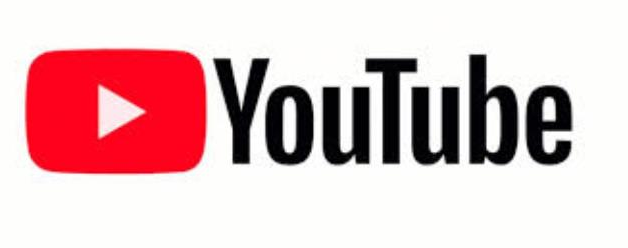අපි බොහෝ දෙනෙකුට විවිධ වීඩියෝ බාගත කිරීමට අවශ්යයි
නමුත් වීඩියෝ එක උඩින් ඩවුන්ලෝඩ් කරලා ඩවුන්ලෝඩ් කරන්න දන්නේ නැහැ
YouTube, නමුත් මෙම ලිපියෙන් ඔබ වීඩියෝවක් බාගත කරන්නේ කෙසේදැයි ඉගෙන ගනු ඇත
ඔබගේ දුරකථනය හරහා සහ ඔබට සුදුසු තත්ත්වයේ සියලුම වීඩියෝ බාගත කරන්න, පික්සල 720 සහ පික්සල 360
YouTube වෙතින් වීඩියෝ බාගත කිරීම සඳහා, පහත සඳහන් දේ කරන්න:
ඔබ කළ යුත්තේ ඔබගේ YouTube ගිණුමට යාමයි
ලොග් වූ පසු, වෙත යන්න
නිර්මාතෘ චිත්රාගාරය
ඉන්පසු වීඩියෝ කළමනාකරු මත ක්ලික් කරන්න, ඉන්පසු වීඩියෝ ටැබය මත ක්ලික් කරන්න
වීඩියෝව තුළ පිහිටා ඇති ඔබට දිස්වන මෙනුවෙන් බාගත MP4 දිගුව මත ක්ලික් කරන්න
ඔබ බාගත කර උඩුගත කිරීමට කැමති කවුද?
සැලකිය යුතු
ප්රකාශන හිමිකම් ඇති සමහර වීඩියෝ ඔබට බාගත නොහැක
බොහෝ iPhone භාවිතා කරන්නන් YouTube හි පිළිගන්නා ගැටළු විසඳීම ගැන ද අපි කතා කරමු:
බොහෝ iPhone භාවිතා කරන්නන් තුළ, ඔවුන්ගේ ප්රියතම වීඩියෝ වාදනය කිරීමේදී ඔවුන්ට යම් ගැටළු තිබේ
ඒ ගැටලුව විසඳීමට
අපි දුරකථනයේ බ්ලූටූත් යෙදුම අවහිර කරන්නෙමු, එය වීඩියෝ වාදනය නැවැත්වීමේ එක් ගැටලුවකි
අපි iPhone දුරකථන සඳහා Safari බ්රවුසරය හරහා වෙබ් අඩවි වෙත පිවිසීමට ඉතිහාස බ්ලොගය ද මකා දමමු
තවත් විසඳුමක් තිබේ, එනම් ජාල සැකසුම් සැකසීම, අන්තර්ජාලයට සම්බන්ධ වීම සහ iPhone හි සැකසුම් වෙත ගොස් ඒවා හරහා General වෙත ගොස් යළි පිහිටුවීම ක්ලික් කරන්න.
ඉන්පසු අන්තර්ජාලය සඳහා ජාල සැකසුම් නැවත සකසන්න
මේ අනුව, බොහෝ යූ ටියුබ් භාවිතා කරන්නන් මුහුණ දෙන වීඩියෝ බාගත කිරීමේ ගැටලුව අපි විසඳා ඇති අතර, මෙම ලිපියෙන් ඔබට පූර්ණ ප්රතිලාභයක් ප්රාර්ථනා කරමු